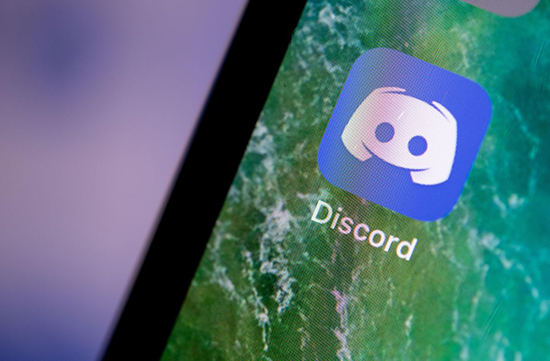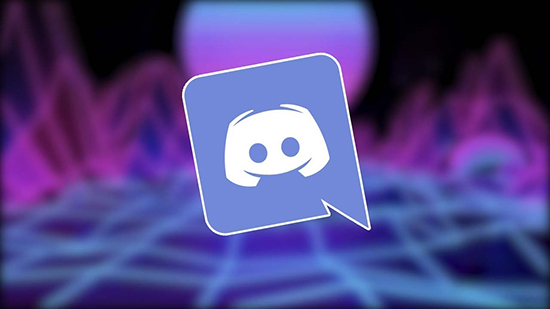что такое слэш команды в дискорде
Команды для чата Discord
Команды для форматирование текста в чате Дискорд
Одна из основных функции Дискорда — это общение через чат. Иногда появляется необходимость выделить текст жирным или вообще зачеркнуть его. Для это в Дискорде существуют специальные команды для форматирования текста, выделять его жирным, курсивом, зачеркнуть и т.д.
| Шрифт | Пример | Результат |
|---|---|---|
| Курсив | *Тест* или _Тест_ | Тест |
| Выводит сообщения курсивом | /me Тест для теста | Тест для теста |
| Жирный курсив | ***Тест*** | Тест |
| Подчеркнутый курсив | __*Тест*__ | |
| Перечеркнутый курсив | Тест | |
| Подчеркнутый перечеркнутый | __ __ | |
| Подчеркнутый жирный курсив | __***Тест***__ | |
| Перечеркнутый жирный курсив | ||
| Подчеркнутый перечеркнутый жирный курсив | __ __ | |
| Редактировать ошибку предыдущем сообщении | s/слово/новоеслово | s/Тетс/Тест |
Интересные команды
Для разнообразия общения можно использовать специальные команды, которые вам точно пригодятся:
| Команда | Результат |
|---|---|
| /tableflip: | Добавляет к сообщению (╯°□°)╯︵ ┻━┻ |
| /unflip: | Добавляет к сообщению ┬─┬ ノ( ゜-゜ノ) |
| /shrug: | Добавляет к сообщению ¯\_(ツ)_/¯ |
| /nick: | Изменяет никнейм на сервере |
| /tenor: | Искать анимированные картинки в интернете |
| /giphy: | Искать анимированные картинки в интернете |
| /spoiler: | помечает ваше сообщение как спойлер |
| /tss: | используйте чтобы ваше сообщение было озвучено всем участникам находищимся в канале |
Интересное видео
Вместо заключения
Из этой статьи можно выделить специальные команды для текстового чата. Их цель разнообразить и сделать более ярким общение с друзьями в чате Дискорда. Удивите друзей красивым текстом и интересными фишками!
Только зарегистрированные пользователи могут комментировать.
Дискорд разочаровал.Там сидят сборище персонажей разного сорта.там не только персонажи сидящие в самом дискорде,там и сами лица обслуживающий сам дискорд (то есть это техподдержка самого дискорда и все кто с этим связан). Этот дискорд хвалят со всех сторон.это отчасти правда,но есть обратная сторона этого дискорда.о котором мало кто говорит.нахождение в этом дискорде может быть чревато для некоторых.лучше дважды подумайте.стоит ли идти в этот дискорд?и чего вам нужно от этого дискорда?
Плюсы:
1) может попасться местами,но не всегда нормальный коллектив для общения на разные темы;
2) прохождение рейдов в играх которые без общения никак не пройти.даже если постараться;
3)рассчитан на кооперативные игры;
Минусы:
1)в дискорде нет «конфиденциальности» от слова совсем никакой.;
2)в дискорде могут попастся разного вида персонажи (уголовники,хакеры,богатые персонажи,юмористы и отбитые на башку персонажи которым плевать на всё и техподдержка самого дискорда),а также молодежь не совсем адыкватная.;
3)обслуживающий персонал самого дискорда который следит за самим дискордом не соблюдает своих же правил от слова совсем.(техподдержка и все кто связан с дискордом).
4)в дискорде могут только «избранные» персонажи кого-то поругать,обматерить и так далее.иначе тебя весь дискорд самиже с дерьмом смешают в прямом смысле слова.
ТАК ЧТО СЛЕДИ ЗА ТЕМ ЧТО ТЫ ГОВОРИШЬ И КОМУ ТЫ ГОВОРИШЬ.
Все полезные команды для Discord для чата
Дискорд – мессенджер, который помогает искать собеседников по группам, которые разбросаны по интересам. Приложение разработано, и вошло в эксплуатацию пользователей в 2015 году, но регулярно развивается, и в настоящее время сервис использует более 11 миллионов клиентов. Как правило, мессенджер привлекает геймеров, которые создают каналы в зависимости от интересов, и могут связываться при помощи аудиозвонков или видеоконференций. Функционал программы содержит большое число опций и инструментов, которые помогают оптимизировать работу.
Основные группы команд в Дискорде
Пользователи могут использовать специально разработанные команды, которые помогают упростить работу, и сэкономить время. При этом, следует понять, что команды отвечают за выполнение конкретного действия. В приложении Дискорд выделяют основополагающие группы, в которые входят команды. Группы делятся в зависимости от назначения, и сферы применения. В мессенджере Дискорд можно выделить группы:
Команды для форматирования текста
Пользователи могут работать с текстов при помощи команд, чтобы сэкономить время. При этом, можно выделить основополагающие команды на платформе:
Для того, чтобы осуществить команду, следует набрать команду в специально разработанном текстовом поле. При этом, к тексту следует приложить знаки, которые расставляются в начале и в конце.
Команды для ботов
Боты – это специально разработанные коды, которые были произведены на базе API, и нашли применение на серверах в мессенджере Дискорд. При этом, боты устанавливают на платформе, и применяются с целью увеличения доступного функционала в программе, которые состоит из опций и инструментов для общения, или создания групп. Пользователи могут использовать большое число ботов, которые помогают осуществлять задачи, и способствуют оптимизации работы в сервере. Как правило, пользователи прибегают к помощи ботов Mee6, Red, Dyno. Следует отметить, чтобы применяются для выполнения различных опций, и назначение различается.
Команды, которые рассчитаны для ботов в мессенджере Дискорд, различаются. Перед тем, как добавлять необходимый бот, и использовать функционал, следует изучить особенности бота, и понять, на выполнение каких опций рассчитан.
Например, бот Mee6 относится к группе универсальных ботов, которые разрешают производить команды в зависимости от условий и предназначений, и производить настройки для поздравление участников команды.
Список основополагающих команд, которые пользователи могут применять в мессенджере платформы:
Прикольные команды для фишек
Пользователи могут вводить команды, чтобы добавить забавные изображения к текстовому сообщению. При этом, перед началом ввода команды следует дополнить знак /, и затем вводить команду.
Горячие клавиши
Команды – опция, которая облегчает работу пользователям на платформе Дискорд. Следует отметить, что инструменты с использованием горячих клавиш упрощает жизнь, и разрешает сэкономить время во время работы в мессенджере. Следует отметить, что преимущество использования горячих клавиш в мессенджере Дискорд допускается в стандартном режиме применения мессенджера, или в период использование игры.
Пользование могут управлять настройками ручным образом, если выполнят инструкции по налаживанию работы:
Например, пользователи могут поставить на рацию один из предложенных режимов, такой как стандартный или приоритетный. При этом, пользователи могут включить или отключить микрофон, или управлять звуком, который исходит из динамиков.
Как правило, часть клавиш работает в режиме по умолчанию, то есть пользователям нет необходимости налаживать, и устанавливать. Например, shift+ применяется при проведении игры в. Если пользователь хочет изменить комбинации, то сделать можно в меню с настройками.
Список используемых комбинаций в мессенджере:
Если комбинации не работают, то пользователь может вручную произвести настройки а меню, и затем проверить работу.
Discord как корпоративный мессенджер и не только
Хочу рассказать про использование мессенджера Discord как основного средства коммуникации в команде. Опыт может быть полезен другим командам, использующим бесплатные мессенджеры, а также всем, кто ищет пути повышения эффективности использования мессенджеров.
Discord – программа странная и выдающаяся одновременно. Почему? Хотя бы потому, что про способы работы в Discord получилась целая статья.
Что-то пошло не так
В данной статье я рассматриваю исключительно мессенджеры, у которых основной функционал доступен бесплатно. Да, существуют прекрасные платные программы, но они за рамками данной статьи, даже если имеют бесплатный урезанный режим.
Обычные мессенджеры устроены так, чтобы работать «из коробки» и без всякого администрирования. Это вполне здравый подход, обеспечивающий низкий порог вхождения: просто создали групповой чат и общаемся в нём. По-другому эти мессенджеры не могут, так как сложные процедуры настройки отпугнут основную аудиторию. Но, как обычно, низкие начальные вложения оборачиваются высокими эксплуатационными издержками. Какие проблемы имеем в итоге.
Разделение по темам. Чем больше пользователей в группе, тем больше количество обсуждаемых тем. Большинство тем интересны ограниченному числу пользователей группы. Подход здорового человека заключается в том, чтобы создавать тематические группы и включать в них только тех, кому тема интересна – такая изоляция уменьшает «информационный шум» от ненужного контента. Но на практике это приводит к полному хаосу. Например, имеем 10 чатов по работе, 4 чата детского сада, 3 чата многоквартирного дома и так далее. И всё это в одном пространстве имён, поэтому мы начинаем путаться в чатах. Они уползают вниз списка, забываются, потом создаются дубликаты забытых чатов, но туда забывают добавить всех пользователей. Если же количество участников примерно от полсотни и выше, то никакие параллельные чаты уже не создаются – слишком сложно поддерживать актуальный список участников. Ведется один супер-чат, содержащий все вопросы жизни, вселенной и всего такого. Результат: большие группы в мессенджерах становятся «токсичными»: контент неинтересен из-за большого количества мусора, мы присутствуем в группах только из-за необходимости.
Избыточные нотификации. Каждому знакома ситуация, когда нам приходит слишком большое количество нотификаций различных мессенджеров. Рассмотрим пример. Пусть, у нас команда из 50 человек и каждый пишет в общий чат 5 сообщений в день. Тогда каждый получит по 50*5=250 нотификаций. Если считать, что для просмотра сообщения мы отвлекаемся на 30 секунд, то 250 нотификаций съедают 250*30=7500 секунд, что составляет 2 часа! А всю команду нотификации отвлекают на время 7500*50=375000 секунд или 104 часа! Вдумайтесь: 104 человеко-часа в день или 13 человеко-дней каждый день! Это 26% ресурсов команды. Такие большие числа получаем потому, что количество людей (50 человек) в чате входит в итоговую формулу квадратично (каждый нотифицирует каждого):
В реальности все несколько лучше, так как сообщения обычно появляются и читаются пачками. Но суть проблемы понятна: квадратичный рост потерь времени команды на нотификации. Кэп подсказывает два способа решения, но оба плохие:
Discord: начало
Теперь переходим к Discord. Прежде всего заметим, что в Discord есть два режима или, скорее, «вида»: назовем их «обычный» и «сервер». Они существуют параллельно и имеют разные цели. В «обычном» виде Discord – это такой же обычный мессенджер, как и все остальные. Даже с более ограниченными возможностями, чем тот же Skype:
Сервер
Чтобы работать с сервером, надо этот самый сервер иметь. Для определенности будем считать, что мы сотрудники стартапа «Рога и Копыта», поэтому наш сервер будет называться «РК». Создаем сервер путем нажатия на кнопку с большим знаком «+». Сервер – это уютное место, где будет проходить всё наше корпоративное общение (кроме 1-на-1, которое в «обычном» виде, вне сервера). Пользователи должны присоединиться к серверу по приглашению.
В левой панели сразу видим две новые сущности:
Теперь переходим к инструментам Discord, которые делают его эффективным для командной работы. Прежде всего это роли. Смысл в том, что мы настраиваем права доступа не для конкретных пользователей, а для ролей и даём эти роли людям. Список разных прав, которые может иметь роль, внушает: целых 32 пункта. Кроме того, у каналов мы настраиваем, какие права имеет роль в канале: чтение, написание, удаление сообщений и т.п.
Какие роли создавать – решаем сами. Роль соответствует некоему типичному набору действий пользователя. Например, на нашем сервере сделаем такие роли:
Каналы
Текстовые каналы на нашем сервере могут быть, например, такие:
Упоминания
Упоминания – ещё одна вещь, которая делает работу в Discord эффективной. Это когда мы пишем сообщение в текстовый канал, упоминая аккаунт с помощью специального синтаксиса:
Можно упомянуть роль:
А вот так можно упомянуть всех, кто есть в канале (любой из этих вариантов работает):
Тут вы можете сказать: «Ха! В Skype тоже можно упомянуть через @имя. И зачем упоминать всех, какой в этом смысл? Ведь сообщение и без того обращено ко всем».
Действительно, в Skype можно написать Vasya.Pupkin. Но в Skype вся польза от упоминания в том, что во всплывающем уведомлении будет добавлено, что «вас упомянули». Наверное, в этом есть смысл, но в Discord сделали лучше. Прежде всего заметим, что в Discord есть два вида нотификаций о новых сообщениях:
Поток сообщений в текстовых каналах не требует внимания, пока пользователь не упомянут.
Легко видеть, что такой подход решает описанную выше проблему избыточных нотификаций, если немного обучить пользователей правильному стилю работы. Например, такому:
И таких упоминаний в реальности очень мало, не более 2% сообщений. Обычно упоминают here когда задают вопрос не зная, кто конкретно может на него ответить. Все отвлекаются от работы и читают вопрос. Дальше люди, которым есть что сказать, остаются вести дискуссию, остальные возвращаются к своим делам. И не бойтесь, что here будет слишком много: лишний раз писать here в сообщении просто лень!
Также упоминаний не будет слишком мало. Хотя бы потому, что человек сам заинтересован позвать правильных людей упоминанием в своем посте, чтобы достичь нужного ему результата. Короче, всё это самобалансируется и получается норм. Что с остальными 98% сообщений? Их тоже надо читать, но не срочно. В удобное время с чашкой кофе прочитываем весь поток сообщений. Такое отложенное прочитывание не приводит к огромным потерям времени, как описано в начале статьи. Ведь читаем подряд, не переключая свой мозг между сообщениям и другими делами. И, что самое главное, сообщения не отрывают нас от работы.
Итого: проблема избыточных нотификаций полностью решена, и при этом обеспечено быстрое реагирование на важные сообщения.
А минусы какие?
Технические ограничения в Discord.
Стандартные возможности
В этой статье рассмотрены принципиальные отличия Discord от других мессенджеров, позволяющие значительно увеличить эффективность работы. А вот список мелких фич, которые типичны для мессенджеров и не являются чем-то выдающимся:
А еще есть.
Боты и возможность написания своих ботов. Но это уже совсем другая тема.
Итого
Discord – это в некотором роде мессенджер 2.0, имеющий средства для эффективного общения больших групп пользователей, в том числе и в корпоративном применении. Создатели программы не побоялись выйти за рамки парадигмы обычных мессенджеров – и получилось неплохо. И в то же время Discord не конкурент обычным мессенджерам, у него своя экологическая ниша. Ведь у простых пользователей, не айтишников и не геймеров, наступает шок и трепет от необходимости администрирования и непохожести на привычные программы.
Надеюсь, информации в статье достаточно, чтобы решить, надо вам это или нет.
UPD1: Комментарий JustDont:
Перед тем как советовать дискорд для контор, нужно обязательно упоминать о том, что вообще-то нужно внимательно честь Discord Privacy Policy, в которой вполне себе английским или русским по белому написано, что Discord собирает всё, что вы ему отправляете. В том числе и всю вашу переписку, обратите внимание. И совершенно не обещает её шифровать и вообще как-то беречь её конфиденциальность от самих себя. И есть ряд сценариев, в которых эта собранная информация вполне может уйти куда-то, куда вам не очень хочется, чтоб она ушла. И нужно оценивать эти риски.
Discord bot на Js | самый информативный гайд | Discord Js 12
Сегодня будет делать Дискорд бота на Джээс!
Что-же нам потребуется?
Так-же увы, но я не буду объяснять, как создать бота и установить node.js, моя цель показать вам функционал discord.js, а не то, как делаются базовые действия бота.
Создаём папку скажем. на рабочем столе, и называем её любым названием, например это будет имя нашего бота! у меня это бот Pixi (Все права защищены, за использование названия вас приведут к ответственности!)
И так, для начала установим библиотеки!
Далее после установки данных библиотек мы можем приступить к формулировке проекта!
Для этого в консоль пишем:
Далее мы просто нажимаем enter, хотя можно ещё заполнить последнее поле.. Это автор! Указываем ваше имя на Английском.
Далее создаём файл config.json, index.js, и в файл config.json пишем:
Далее в файле index.js пишем:
Что мы сделали можно посмотреть в подсказках, а теперь расскажу зачем нужна эта коллекция команд!
Дело в том, что по факту можно писать команды в client.on(‘message’, message => <>, но это не правильно и именно по этому мы создаём коллекцию команд и делаем следующие действия.
И так, давайте создадим первую команду!
Пускай это будет.. команда hi, бот будет отвечать нам привет!
И так. Создаём файл hi.js и пишем в него следующее:
Дальше запускаем бота (Переходим в консоль и идём через неё в папку с ботом и пишем node index.js) и видим.
Хорошо, у нас получилось!
Давайте.. Сделаем пинг! (Бот будет отправлять нам задержку к отправки сообщения в миллисекундах)
В папке commands создаём ещё один файл (ping.js) и там пишем:
Далее я хочу научить вас работать с рандомными изображениями и гифками, ну и эффектами :3
Создаём файл fox.js и пишем в него следующее:
Вы сможете сделать больше рандомных картинок зная сайт. Так вот!
Далее поговорим про эффекты, это будет экран wasted на аватарке пользователя дискорд!
Создаём файл wasted.js ( Вы уже знаете где) )
В файл say.js пишем:
И. На этом всё! Спасибо за чтение данной статьи и пока!
Обзор команд для чата Discord
Discord – современный, «молодой» мессенджер, который буквально за несколько лет успел набрать многомилионную аудиторию пользователей.
При использовании мессенджера применяются определенные команды Дискорда для чата, за счет которых можно производить форматирование текста.
Способы форматирования текста в Дискорд
Как говорилось ранее, Discord – уникальная платформа для общения, характеризующаяся широким функционалом. А все благодаря широкому функционалу и ряду преимуществ, среди основных из которых: высокое качество работы при низком потреблении ресурсов устройства, и ряд удобных опций, упрощающих в значительной степени времяпровождение на просторах данной платформы.
Подробно разбираться в том, как в Дискорде написать сообщения или же ответить на сообщение мы не будем. Это все банально просто: заходим на сервер либо на канал и в поле для ввода текста печатаем то, что хотим отправить в чат. Вот и все тонкости.
В процессе использования данного программного продукта пользователи имеют возможность производить форматирование текста с помощью введения определенных команд чата.
Работа со шрифтом
Среди основных команд для чата Дискорд следующие:
— выделится зачеркнутым шрифтом.
Команды можно совмещать. К примеру, если заключить написанное сообщение в такие символы: _**вводимый текст**_, то в конечном результате на экране появится сообщение, написанное подчеркнутым жирным шрифтом.
Упоминание пользователя
Кроме этого, чтобы упомянуть определённого юзера в чате, необходимо набрать его ник со знаком @: @никнейм. Также можно произвести подобную процедуру, кликнув по нику правой кнопкой мыши и выбрав в контекстном меню пункт «Упомянуть».
При этом существуют еще несколько функций упоминания:
Наряду с этими запросами многие начинающие пользователи интересуются, как запретить писать сообщения в Дискорде. Более подробно эта тема обсуждалась в одном из наших предыдущих обзорах. Мы на примере рассматривали, как запретить сообщения в Дискорде от определенного пользователя.
Данная процедура в мессенджерах подобного типа именуется как «Забанить» юзера. Поэтому если вам интересно это знать, то можете по данному запросу найти всю информацию на нашей платформе.
Вместо заключения
Подводя итог данного обзора, хотелось бы сказать следующее: на платформе Discord имеется огромный перечень функций, которые в значительной степени упрощают работу и общение в данном мессенджере.
Достаточно только изучить их, по возможности запомнить и получать удовольствие от комфортного общения с друзьями и соратниками по компьютерной игре!